Como apagar apps no Mac
Saber como apagar apps no Mac da forma certa é essencial para manter seu computador otimizado e funcionando bem. Mas nem todo mundo se dá conta de que esse processo varia, dependendo de onde o app tenha sido baixado: da App Store ou da internet. Este artigo cobrirá tudo o que você precisa saber sobre a remoção de apps do jeito certo no Mac. Vamos lá!
Por que não basta arrastar e soltar?
Muitas pessoas que usam Mac acreditam que basta mover um aplicativo para o Lixo para eliminá‑lo por completo. Isso está longe de ser verdade. Embora essa ação remova sim o app do computador, ela não apaga os arquivos de sobras nem as contas associadas ao aplicativo. Por esse motivo, é importante conhecer o procedimento certo para apagar apps e evitar acúmulos desnecessários no Mac.
Como desinstalar apps da App Store no Mac
Para apagar um aplicativo baixado da App Store, siga estes passos:
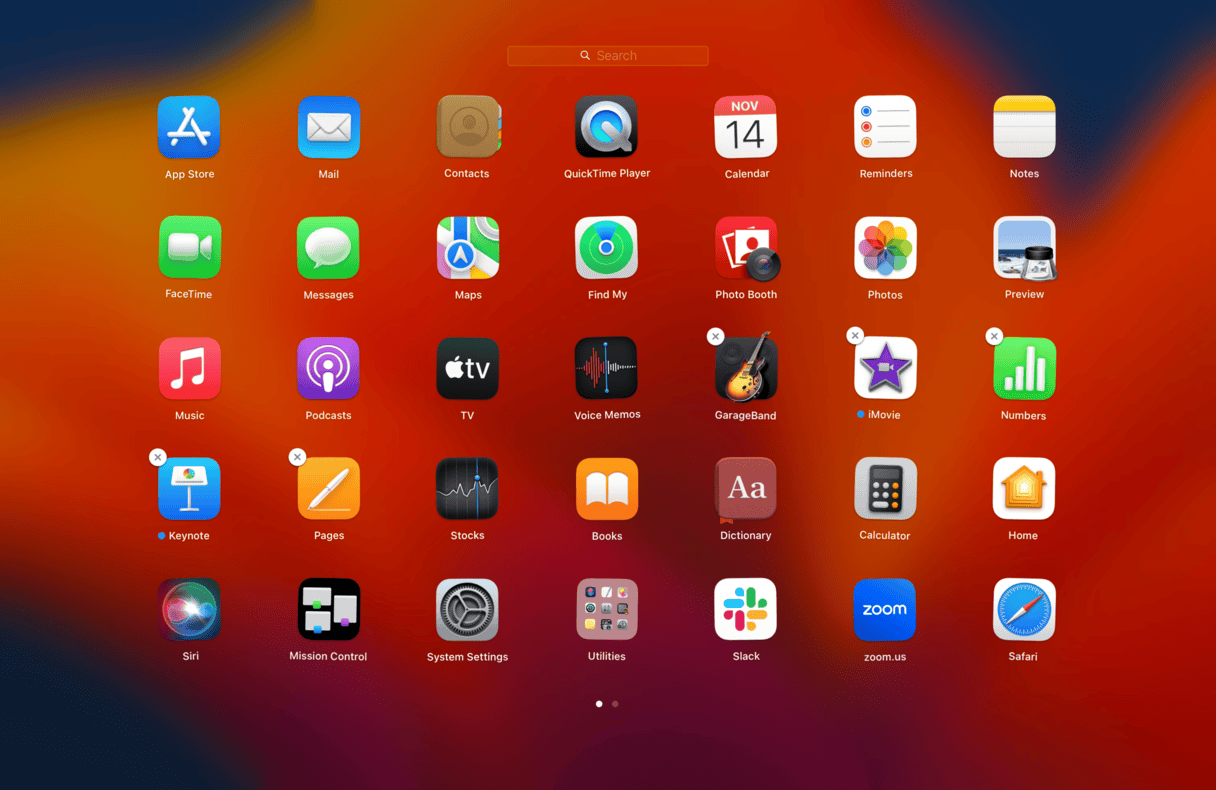
-
Abra o Launchpad.
-
Mantenha o ícone do app pressionado até que ele comece a tremer.
-
Clique no X na parte superior esquerda.
-
Clique em Apagar para confirmar o apagamento.
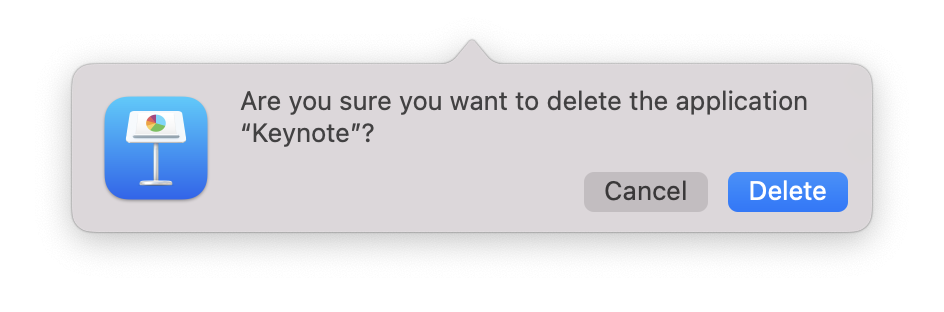
Se um X não aparece no app que você quer remover, é provável que ele tenha vindo da internet. Isso requer o uso de um método diferente. Veja na seção a seguir.
Como desinstalar aplicativos automaticamente
Se você quiser remover todos os vestígios de um app com segurança, será necessário usar uma ferramenta como o CleanMyMac, feita exatamente para isso. Esse app poderoso tem um módulo Desisntalador que remove apps e os respectivos arquivos associados de uma só vez. Ele também ordena os apps em categorias, como não usados, sobras, fornecedores e lojas, para que você encontre rapidamente o app que deseja remover. Com os apps dispostos em categorias como essas, é possível até se surpreender com o que você tem instalado no Mac.
Veja como remover apps instantaneamente:

- Abra o app — obtenha uma avaliação gratuita aqui.
- Selecione Desinstalador na barra lateral e clique em “Ver Todos os Aplicativos”.
- Analise as categorias e selecione os apps que deseja apagar.
- Clique em Desinstalar.
Na minha opinião, esse método é, de longe, o mais simples e seguro para remover aplicativos do Mac integralmente. Ele economiza tempo e remove todos os detritos digitais.
Mas se você não gosta de usar apps de outros fornecedores, temos mais algumas dicas para você desinstalar apps no Mac.
Use o Terminal para desinstalar apps
Outra maneira de desinstalar apps no Mac é com o Terminal. Contrário à crença popular, esse método é bem simples. Veja como:
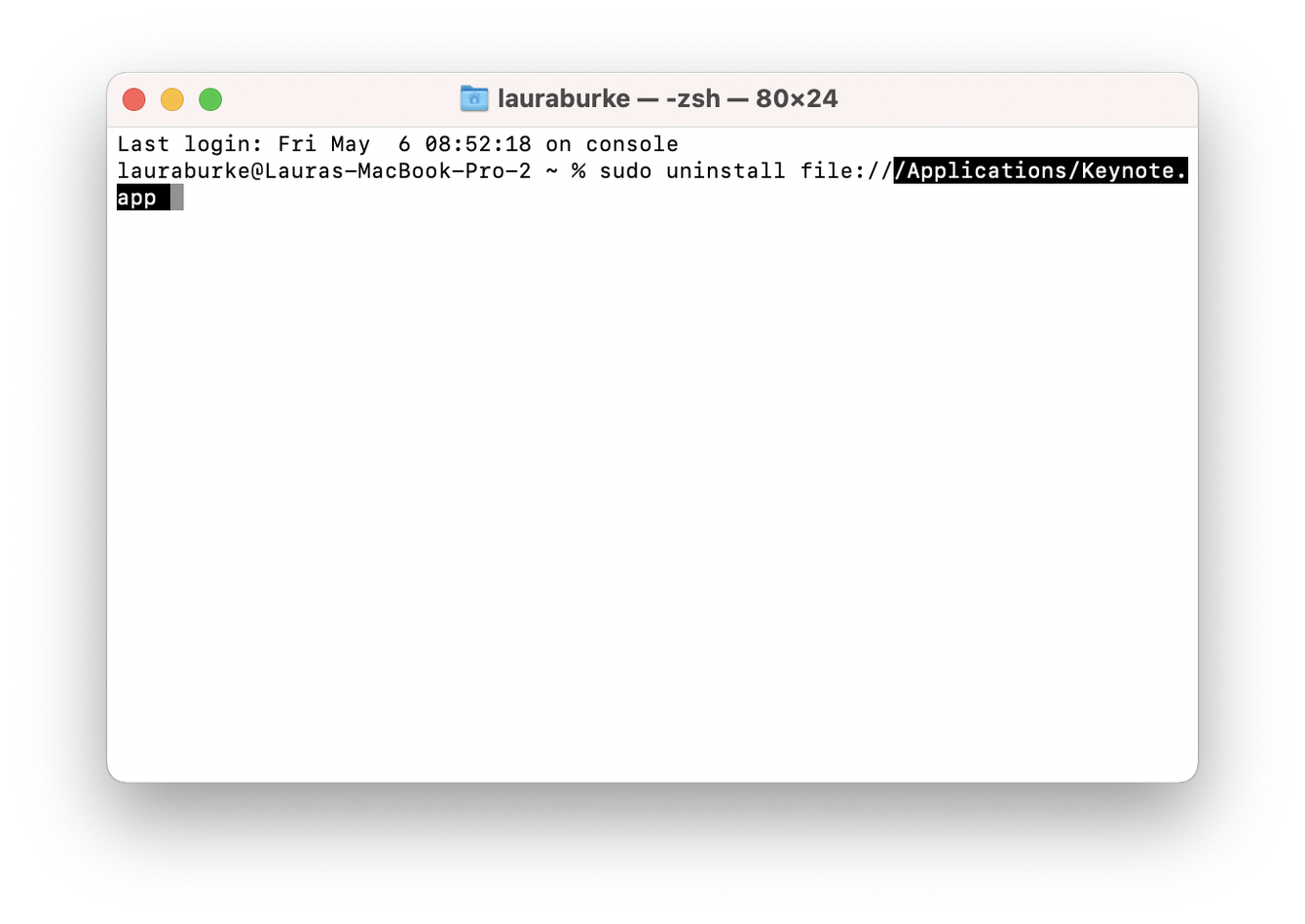
- Acesse Finder > Aplicativos > Utilitários > Terminal.
- Copie e cole este comando: sudo uninstall file://
- Arraste o ícone do app para o Terminal para atualizar automaticamente o caminho.
- Pressione Return e digite a sua senha de administrador quando solicitada.
Como apagar apps com desinstaladores nativos
Alguns aplicativos oferecem desinstaladores integrados. É normal ver isso em apps baixados da internet.
Para encontrá‑los, abra a pasta Aplicativos no Finder.
Na imagem abaixo, por exemplo, o app Team Drive tem uma pasta dentro de Aplicativos com um desinstalador disponível.
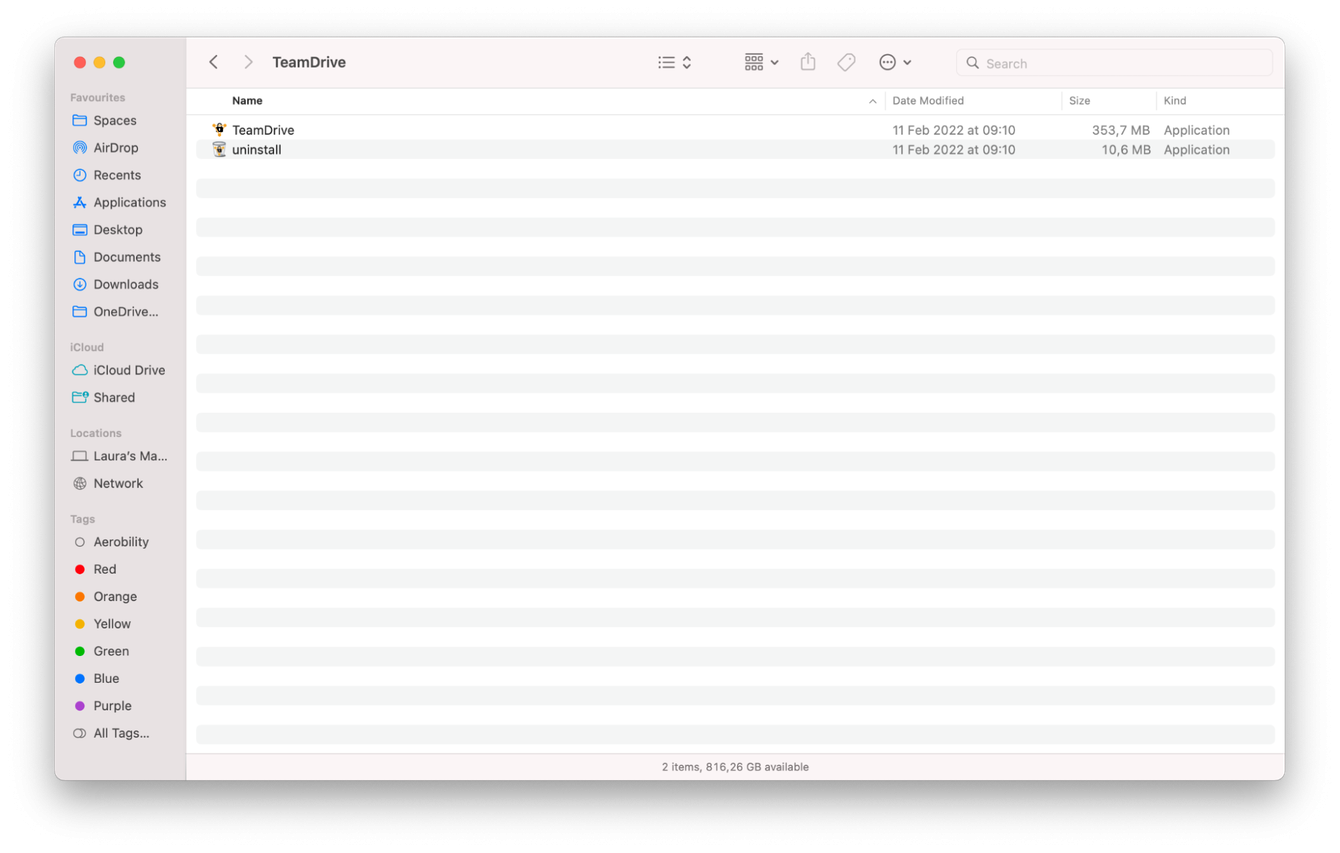
Tudo o que você precisa fazer é clicar duas vezes no desinstalador e seguir as instruções na tela para remover o app.
Se o app que você quer remover não tem um desinstalador nativo, veja o que fazer na próxima seção.
Como apagar manualmente da Biblioteca os arquivos relacionados a um app
Os arquivos relacionados a um app são necessários para o bom funcionamento do mesmo. Eles ficam em uma pasta oculta, dentro da pasta Biblioteca.
Quando você usa os métodos de apagamento via Launchpad ou Lixo para remover um app, esses arquivos tendem a ficar para trás. Com o tempo, esses acúmulos acabam desperdiçando espaço valioso no armazenamento.
É totalmente possível remover esses acúmulos manualmente, mas tenha cuidado ao remover itens da pasta Biblioteca! O macOS pode sofrer danos graves se você apagar os arquivos errados.
Veja como apagar manualmente os arquivos relacionados a um app:
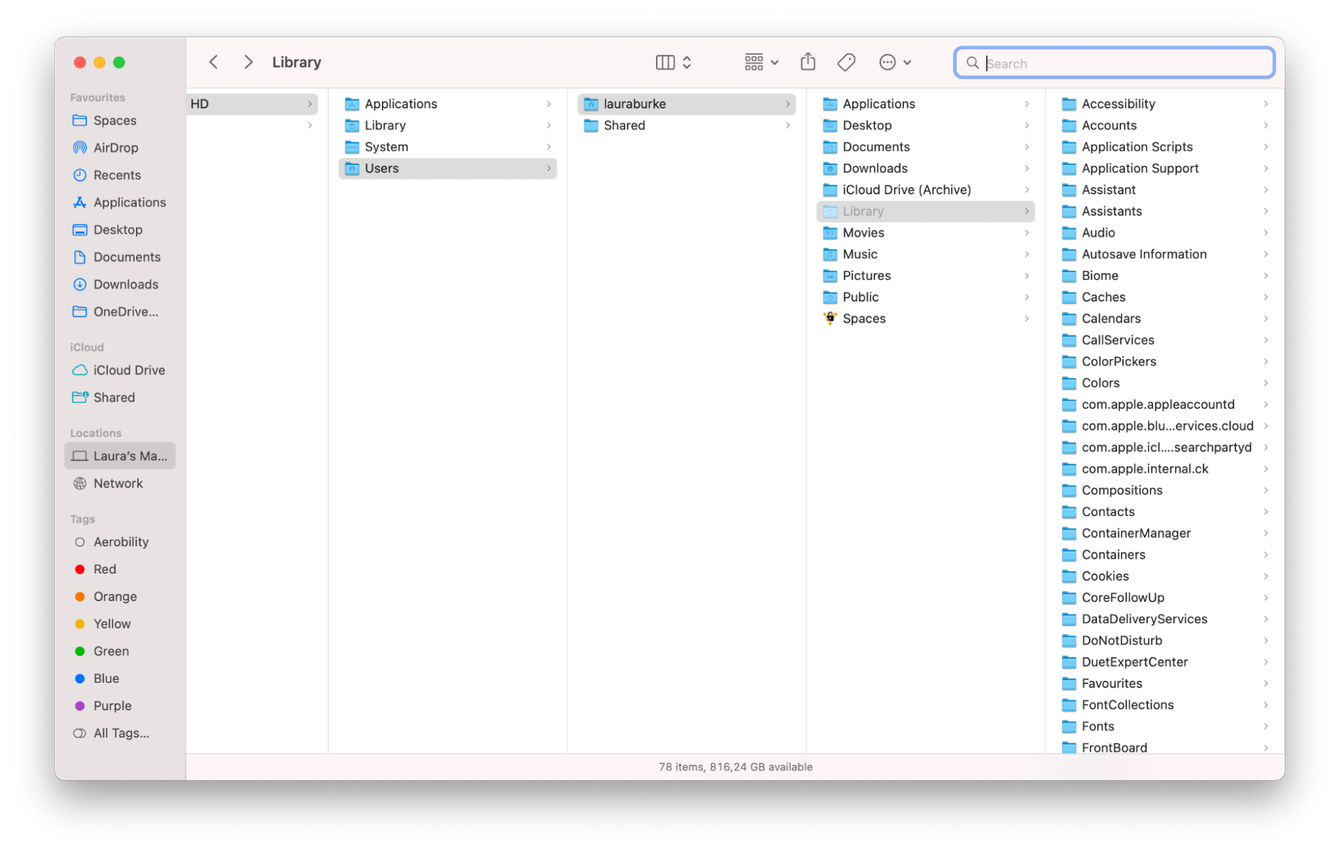
- No Finder, pressione a tecla Option e clique em Ir na barra de menus.
- Selecione Biblioteca.
- No campo de busca (na parte superior direita da janela), digite o nome do app que você quer apagar e selecione o filtro Biblioteca para buscar os arquivos no local certo.
- Depois de localizar todos os arquivos relacionados, mova‑os para o Lixo.
Isso removerá todos os vestígios do app. Se você não se sente à vontade para mexer na pasta Biblioteca, use a ferramenta de desinstalação do app que mencionei anteriormente, o CleanMyMac.
Como redefinir um app que não está funcionando direito
Às vezes, um app se recusa a ser desinstalado. Isso acontece por diversos motivos, desde arquivos corrompidos a software desatualizado. A melhor forma de resolver isso é redefinido o app.
Também uso o CleanMyMac para resolver casos como esses. No módulo Desinstalador, você encontra uma opção que lida exatamente com esse problema. Veja como funciona:

- Abra o app e, na barra lateral, selecione Desisntalador.
- Clique em “Ver Todos os Aplicativos”.
- Localize e selecione o app problemático.
- No menu ao lado do nome do app, selecione Redefinir.
- Clique em Redefinir.
Agora que você conhece essas dicas, ficou fácil remover apps do Mac. Outras dicas e truques para Mac virão em breve!
Dúvidas frequentes
Quando movo um app para o Lixo ele é desinstalado?
Não, isso não é suficiente para desinstalar um app por completo. Apenas o binário do app é removido, enquanto os arquivos relacionados permanecem no Mac. Você precisará de passos extras para removê‑los.
Qual é a maneira mais eficiente de desinstalar um app?
Com um procedimento que envolva a remoção completa do app. A melhor opção é usar um app como o CleanMyMac porque até mesmo os desinstaladores nativos fornecidos com certos apps podem deixar passar alguns arquivos de sobras.
Como apago um app que não quer apagar?
Alguns apps vêm pré‑instalados com o macOS e não podem ser removidos. No caso de apps de outros fornecedores que se recusam a sumir, a solução mais comum envolve forçar o encerramento do app e reiniciar o Mac antes de tentar apagá‑lo novamente.

